电脑svchost进程疯狂加内存!cpu占用爆满100%!快!如何解决?
- 来源: 金舟软件
- 作者:Kylin
- 时间:2025-07-09 17:13:41

金舟DirectX·DLL一键修复
-
- 一款操作简单的系统修复工具,提供全面扫描、DirectX、运行库、系统DLL、手动修复五大模式,修复在电脑运行过程中,因dll文件异常导致的运行故障问题,提供稳定、可靠的修复服务。无论是常用的办公软件还是热门的游戏,若出现因dll文件缺失导致的报错,只需轻轻一点,我们的工具即可迅速定位并修复问题,让你的软件和游戏重新焕发活力!无需计算机基础,小白用户也能轻松使用,只需几步即可完成修复过程。
-

金舟DirectX·DLL一键修复
-
官方正版
-
纯净安全
-
软件评分:
 AI摘要
AI摘要
这篇文章详细解释了Windows系统中svchost.exe进程的作用,并针对其可能导致的CPU或内存占用过高问题提供了实用解决方案。通过任务管理器定位问题服务、系统文件修复、禁用非必要服务等方法,帮助用户快速解决电脑卡顿问题,同时提醒注意病毒伪装风险。文末还推荐了优化工具,让普通用户也能轻松管理系统性能。
摘要由平台通过智能技术生成svchost.exe是Windows操作系统中的一个核心进程,用于加载和管理操作系统中的动态链接库(DLL)文件。这些DLL文件包含了Windows运行所需的许多系统服务。它本质上是一个"服务主机",通过在一个进程中运行多个系统服务来减少系统资源的占用。但当这些服务出现问题时,svchost进程可能会出现资源占用过高,cpu爆满100%的情况。
一、什么是svchost.exe进程?
svchost.exe(ServiceHost,服务主机)是Windows系统的核心进程,它本身并不直接提供功能,而是作为“容器”,承载多个系统服务运行。这样设计的初衷是节省资源、提升效率,但也导致一个问题:一旦某个服务异常,整个svchost进程连带崩溃或资源暴涨。
⚠️路径验证:真正的svchost.exe只应存在于C:\Windows\System32或C:\Windows\SysWOW64(64位系统兼容目录)。若在其他路径(如临时文件夹、用户目录),极可能是病毒伪装,需立刻排查。
⚠️多实例运行:系统中会同时存在多个svchost进程实例,每个托管一组服务(如网络类、更新类、日志类等)。
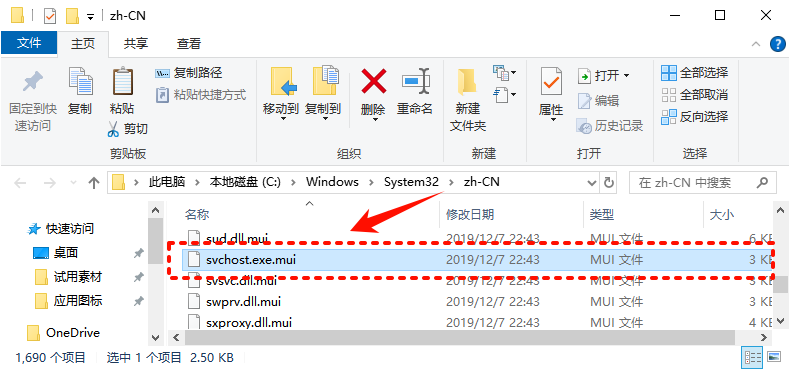
二、svchost.exe文件可以清理吗?
通常情况下,svchost.exe文件本身不应该被清理或删除。因为它是Windows操作系统正常运行所必需的进程。如果强行终止或删除svchost.exe进程,可能会导致系统不稳定,甚至出现崩溃!
三、为什么会出现“svchost疯狂加内存/CPU占满”?
根本原因是某个托管在svchost下的服务出现异常。以下是高频诱因及典型表现:包括系统服务故障、安全威胁、系统损坏、网络问题和更新异常。
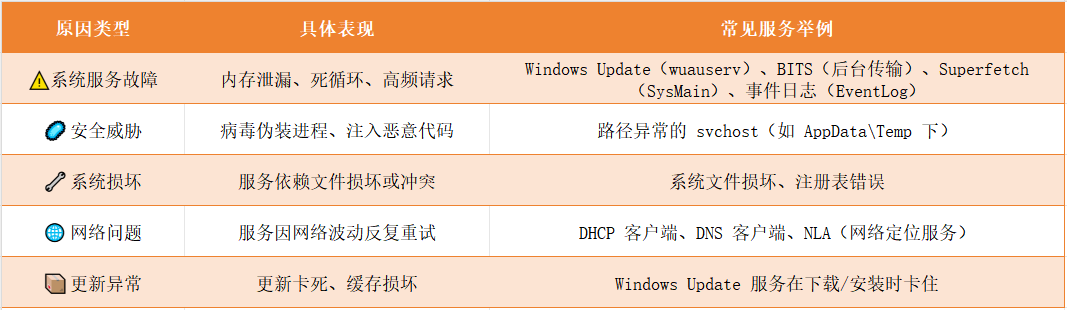
四、紧急解决方案:快速定位并停止问题服务(必做!)
Step1:打开任务管理器
Ctrl+Shift+Esc→切换到“详细信息”选项卡。
Step2:定位高负载的svchost进程
点击表头“内存”或“CPU”排序,找到占用最高的svchost.exe(通常内存>500MB或CPU持续50%+)。
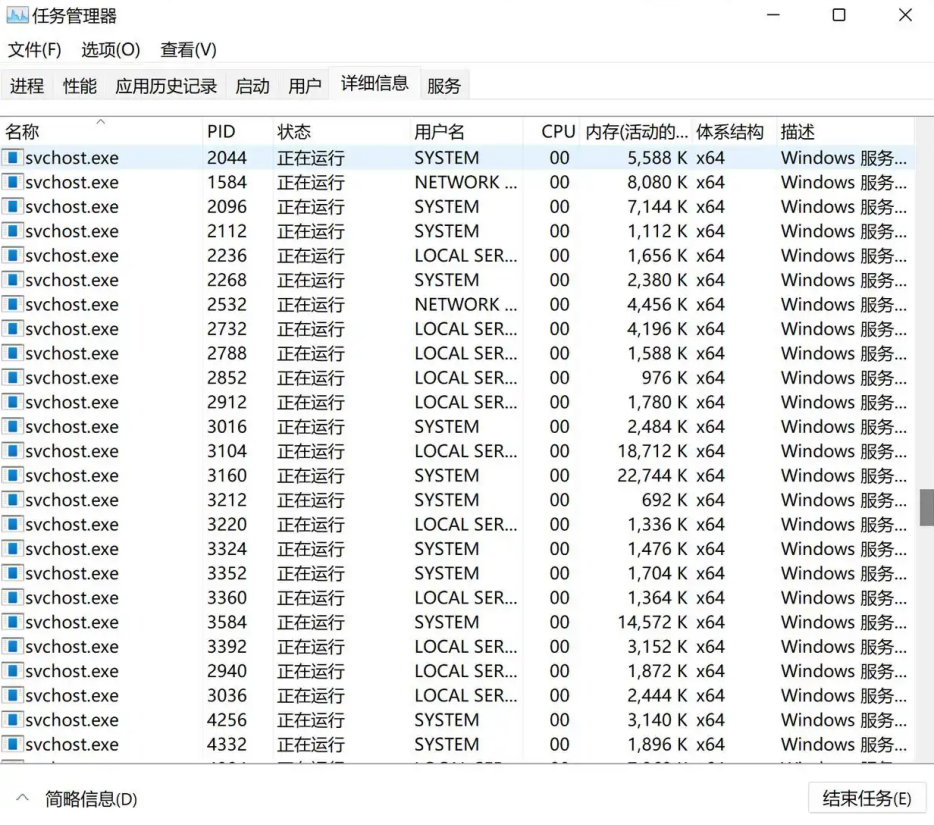
Step3:排查问题服务
右键该进程→选择“转到服务”→自动跳转到“服务”选项卡,高亮显示的服务即关联服务。
⚠️若为Windows Update / BITS:
1️⃣停止服务:在服务列表右键→“停止”。
2️⃣清空更新缓存(关键!):重启后手动检查更新。
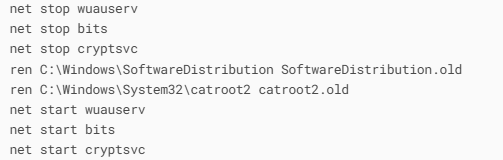
⚠️若为SysMain(原Superfetch):停止并禁用该服务(老旧设备效果显著)。
⚠️其他服务(如EventLog、Dhcp):尝试右键→“重新启动服务”。若无效,暂时禁用(非核心服务)或继续以下步骤。
五、修复svchost进程疯狂加内存问题
方法1:系统文件检查(修复损坏文件)
操作步骤:快捷键Win+r,系统管理员运行sfc /scannow命令。
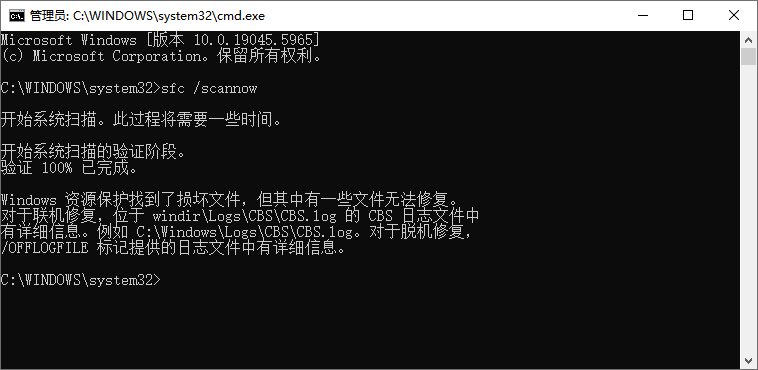
方法2:系统映像修复(深度恢复)
操作步骤:快捷键Win+r,系统管理员运行DISM /Online /Cleanup-Image /RestoreHealth,完成后重启。
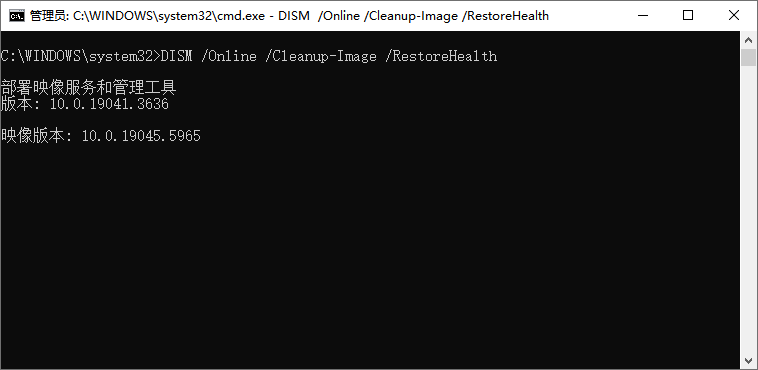
方法3:系统DLL一键修复
svchost.exe是Windows操作系统中的一个核心进程,用于加载和管理操作系统中的动态链接库(DLL)文件,如果出现疯狂占用的情况,建议可以使用第三方的dll检测修复工具,一键全面检测电脑问题,可以快速帮助我们排查电脑情况。
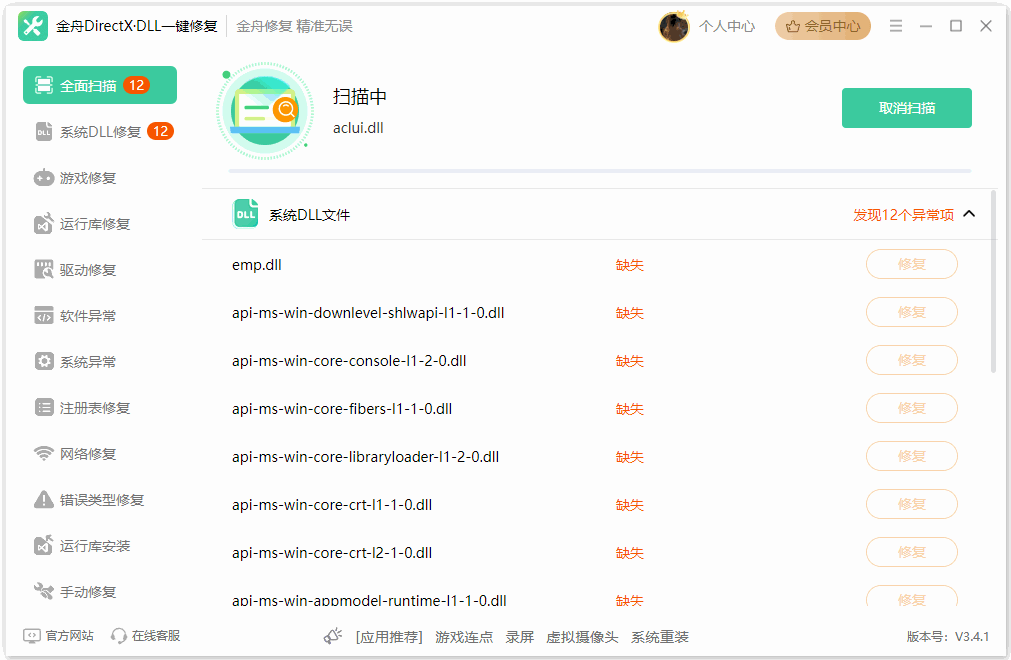
六、管理和优化svchost.exe的使用性能
svchost.exe文件占用CPU,导致性能被高度占用,电脑出现卡顿、卡死等情况的时候,我们可以通过以下方式优化其性能,避免它占用过多的系统资源:
1️⃣检查资源占用:任务管理器查看哪些svchost.exe进程占用了大量的CPU或内存。
2️⃣禁用不必要的服务:有些不常用的Windows服务会通过svchost.exe运行。
3️⃣使用Windows优化大师:金舟Windows优化大师快速清理电脑C盘内存,释放空间。让svchost.exe不再成为你的系统负担。
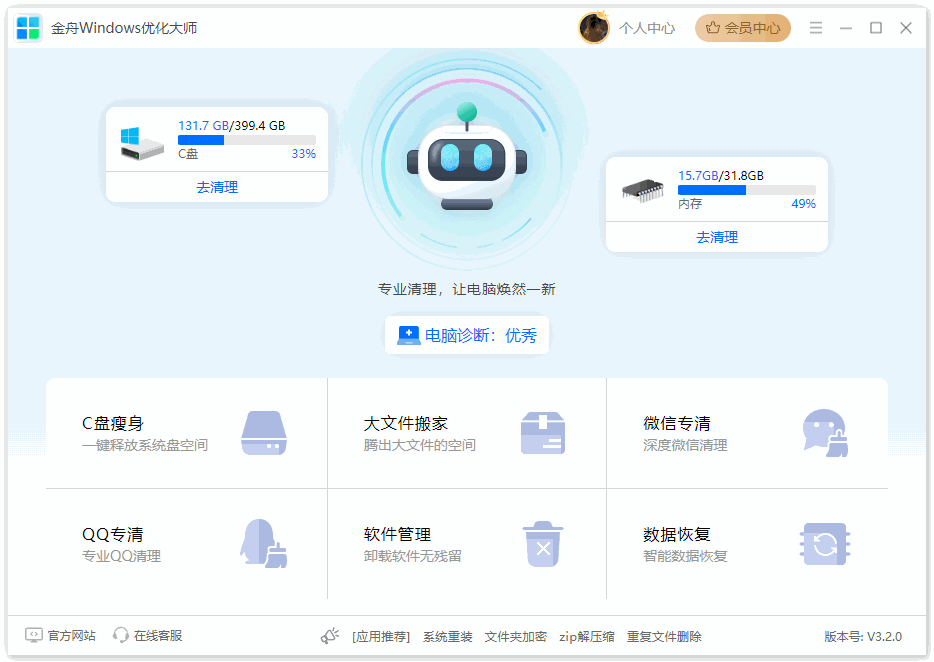
svchost.exe文件是Windows系统中不可或缺的核心进程,不能直接清理或删除。但通过适当上诉方法进行排查和验证,我们可以进行一定程度上的优化,比如关闭不必要的程序、禁用某些自启动软件、使用dll修复软件、系统修复程序,最后使用Windows优化大师释放电脑一定的性能。更多软件使用教程,可以关注金舟办公软件官网!
推荐阅读:
Win7爆改Win10,「保姆级系统重装」win7系统升级win10教程!
温馨提示:本文由金舟软件网站编辑出品转载请注明出处,违者必究(部分内容来源于网络,经作者整理后发布,如有侵权,请立刻联系我们处理)
 已复制链接~
已复制链接~






































































































































